excel如何缩放打印,是一个比较实际的问题。下面通过两个案例来介绍excel如何缩放打印。
excel如何缩放打印案例一:
怎样将A4 页面的内容缩放打印到16k纸张。
如下图所示,调出“打印内容”对话框,单击“属性”按钮,在打印机属性中点击“效果”选项卡,在“适合页面”组中勾选“文档打印在”,下拉框中选择“16k”,并确保勾选“缩放以适合”, “确定”。
下面截图是excel如何缩放打印的设置:
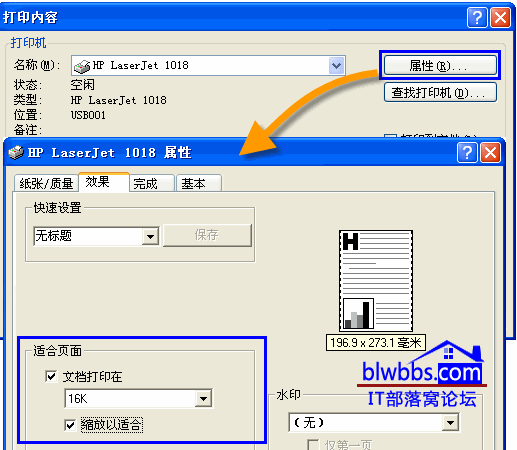
说明:可能excel本身没有"16K"纸这一选项,上面的截图是打印机属性,与打印机的型号有关,又比如一些打印机支持双面打印,一些则不支持。
excel如何缩放打印案例二:
我们以B4纸张转化到A4页面打印。具体操作步骤如下:
打开 “页面设置”——“页面”选项卡,在“纸张大小”框中,将原来的B4更改为A4,然后在“缩放”栏下,选中“调整为”,将“页宽”和“页高”两个输入框中的数字都设为“1”,“确定”。
同样,下面是关于excel如何缩放打印设置的截图:
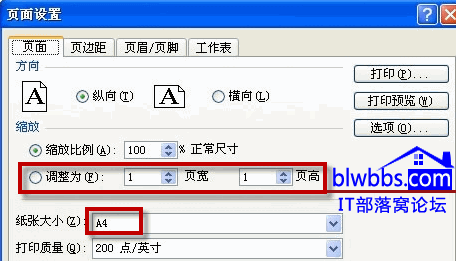
更多的excel打印知识请参考下面的文章:
Excel打印知识集萃http://www.ittribalwo.com/show.asp?id=301
excel打印区域页面设置http://www.ittribalwo.com/show.asp?id=1004







